
iPhone 扬声器不工作 – 如何修复
如果您的 iPhone 扬声器无法正常工作,那么您来对地方了。我们始终致力于为各种 iPhone 问题提供尽可能多的解决方案,包括Wi-Fi和蓝牙问题、应用程序问题等等。这次,我们也会这样做。不少用户报告了 iPhone 扬声器的问题,尽管您可能认为这是硬件问题,但请不要忘记,许多问题实际上与软件有关。因此,在您联系 Apple 或前往他们的商店之前,您可以尝试我们将在下面列出的解决方案。
另请参阅:如何修复iPhone无法连接到iTunes Store
iPhone 扬声器不工作 – 修复方法
重启你的 iPhone
如果您的计算机、调制解调器或其他设备出现故障,您首先会尝试什么?您将重新启动它。同样的事情也适用于智能手机。在我们的许多文章中,您会看到重新启动是解决方案之一。因此,如果 iPhone 扬声器不工作,请先尝试此方法,然后在需要时转向其他解决方案。
按住睡眠/唤醒按钮。出现滑块时,拖动滑块并关闭手机。手机关机后,按住睡眠/唤醒按钮将其打开。
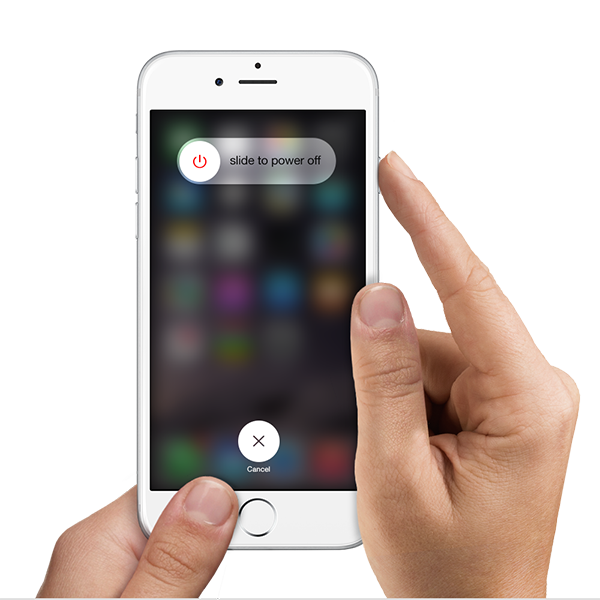
support.apple.com
取下 iPhone 保护壳
如果您为 iPhone 使用了保护壳,请将其取下。有些保护壳体积较大,可能会遮挡扬声器。
调高音量
许多人会翻白眼说他们确定音量调高了。但是,别忘了我们经常会做一些甚至没有注意到的事情,调低音量就是其中之一。音量按钮位于 iPhone 的侧面,所以我们可能会不小心调低音量。在我们转向其他解决方案之前,请按下调高音量按钮并增加音量。
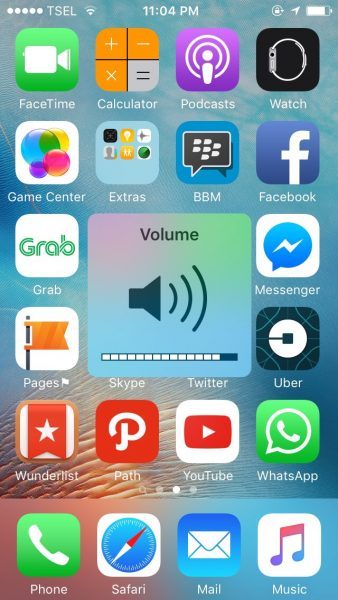
另请参阅:如何修复iPhone无声音
响铃/静音模式
说到按钮,你最近有没有按下手机左侧的按钮来开启静音模式?如果有一条橙色的线,则表示你的 iPhone 处于静音模式,而不是响铃模式。只需切换按钮,iPhone 扬声器就会再次工作。
禁用蓝牙
一个简单的修复方法可能会帮助您重新开始。您最近是否将 iPhone 与汽车中的蓝牙扬声器或耳机配对?关闭蓝牙以确保配件未连接到您的 iPhone。您可以通过转到“设置”>“蓝牙”来执行此操作。
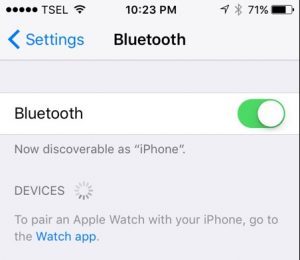
使用免提通话呼叫某人
这是一个老办法,可能对你有用。很简单。给某人打电话,但一定要在通话过程中使用扬声器。许多用户表示,一旦他们这样做,iPhone 扬声器就开始正常工作。试试看。
清洁扬声器
当 iPhone 扬声器不工作时,可能是因为里面积满了污垢和灰尘。您需要清洁扬声器,为此您可以使用牙签或刷子。轻轻清洁扬声器,确保清除所有污垢和碎屑。另外,清洁闪电连接器。
耳机模式
众所周知,插入耳机后,声音会通过耳机播放。但有时 iPhone 会卡在耳机模式。换句话说,你拔下了耳机,但你的 iPhone 认为耳机仍插着。如果是这个问题,你会很容易注意到。按下手机侧面的音量调高或调低按钮时,你会在显示屏上看到耳机图像。如果是这种情况,请阅读以下指南:如何修复卡在耳机模式的 iPhone 。
如果您的 iPhone 没有卡在耳机模式,并且您在插入耳机时听到声音,请拔下耳机并清洁耳机插孔。
更新 iOS
您有最新版本的 iOS 吗?如果没有,请下载。操作方法如下:
- 将 iPhone 连接到电源
- 确保您的 iPhone 已连接到 Wi-Fi 网络
- 前往“设置”>“常规”>“软件更新”
- 点击下载并安装或立即安装。
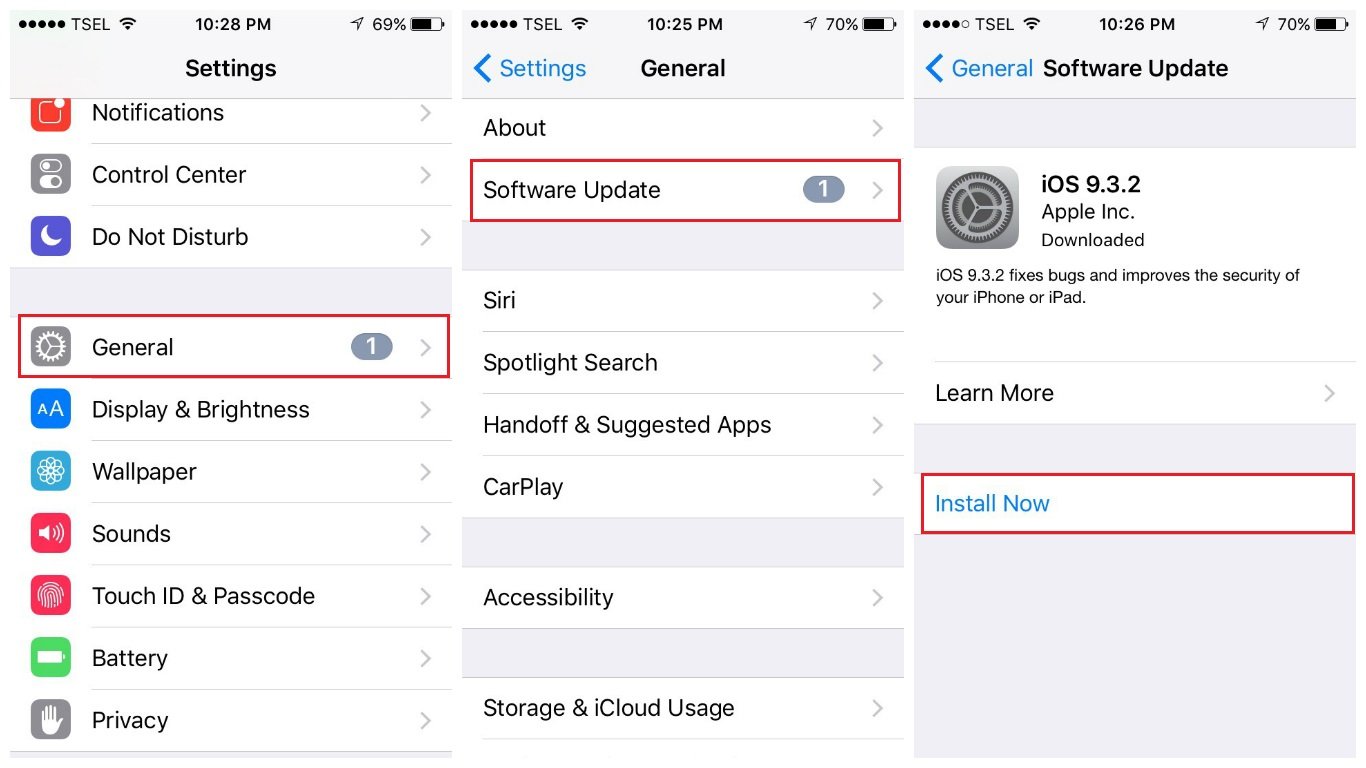
使用 iTunes 将 iPhone 恢复为出厂设置
您尝试了上述解决方案,但 iPhone 扬声器无法正常工作?现在是时候使用 iTunes 将 iPhone 恢复为出厂设置,让它重新开始。这将删除所有内容、应用程序、您调整的设置、您的数据甚至固件。因此,在开始恢复之前,请备份所有文件。
以下是使用 iTunes 将 iPhone 恢复为出厂设置的方法:
- 确保您拥有最新版本的 iTunes
- 将 iPhone 连接到电脑
- 启动 iTunes
- 单击“摘要”面板中的“恢复 iPhone”
- 点击恢复以确认您的操作
- 保持 iPhone 连接,直到恢复完成
- 当该过程完成后,将您的 iPhone 设置为新设备。
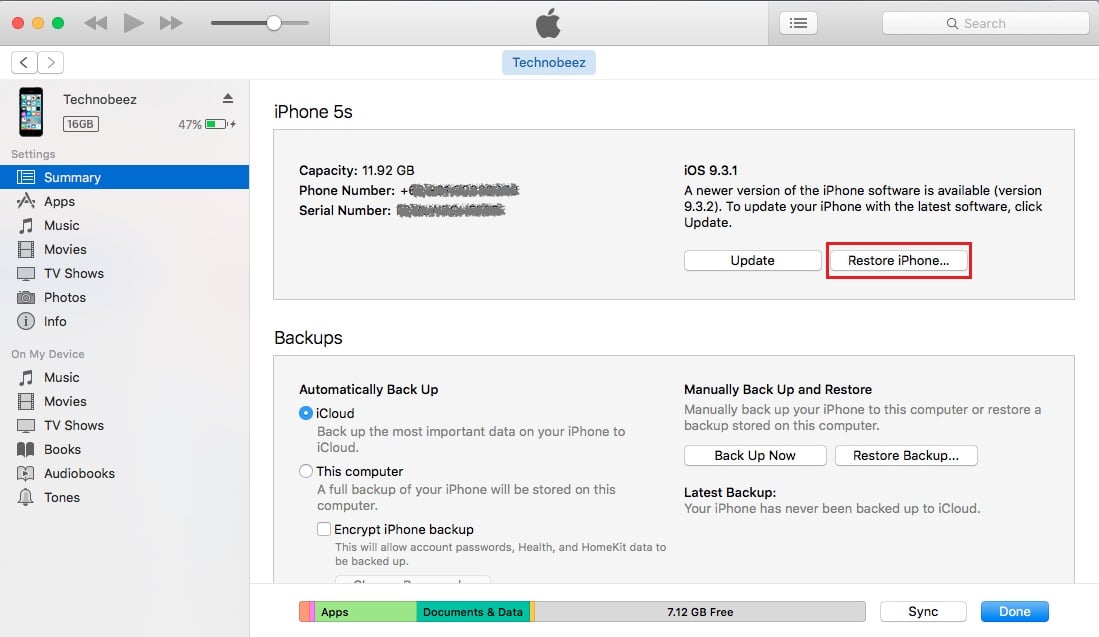
这些问题/解决方案在 iPhone 4、iPhone 4s、iPhone 5、iPhone 5s、iPhone 5c、iPhone 6、iPhone 6 Plus、iPhone 6s、iPhone 6s Plus、iPhone SE、iPhone 7 和 iPhone 7 Plus 上发现并有效。
